
În acest tutorial voi explica cum să creați o piesă de artă uimitoare folosind elemente naturale găsite și forme ascunse în obiecte. Prin crearea unei povești în cadrul lucrării tale, poți să îți dai viață operei de artă - tema acestei piese este „fii liber”.
Când ieșiți într-un mediu natural și fotografiați obiecte găsite, veți descoperi forme și texturi inspiraționale peste tot. Vă voi vorbi despre modul de deformare și abstractizare a acestor imagini pentru a vă aduce viața la opera de artă.
Aflați cum să imprimați un poster: ghidul designerului, la Creative Bloq.

01 Primul pas este să obțineți imagini din împrejurimile dvs. locale. Vânați texturi și imagini interesante - în acest design anume am inclus elemente naturale. Acestea vor constitui punctul central cheie în colajul final. Căutați forme neobișnuite și abstracte care credeți că vor funcționa bine în designul dvs.

02 Luați imaginile și decupați-le în Photoshop folosind instrumentul Pen, cu setări de pene la 0. Decupările mele pot fi găsite în fișierele de asistență, dacă preferați să le utilizați.

03 Adăugați un cerc colorat (al meu este galben): acesta va acționa ca un ghid pentru forma de bază a operei de artă. Acum puteți începe să adăugați elemente în colajul dvs. selectând norii și dansatorii de pe disc și plasându-i pe tabloul de artă. Utilizați instrumentul Transformare pentru a vă juca cu dimensiunea imaginilor.

04 Începeți să selectați forme și contururi interesante pentru a le utiliza în colaj. Căutați texturi contrastante - am folosit margini ascuțite, precum și curba moale evidențiată în secțiunile 2 și 4 din imaginea sacului meu de gunoi.

05 Decupați secțiunile alese și poziționați-le pe tabloul de artă. Am adăugat, de asemenea, secțiuni de pânză mov, care pot fi găsite pe discul dvs., pentru a construi designul meu. În acest stadiu, experimentați cu formele din colajul dvs. și încercați diferite aranjamente pentru a crea efectul dorit în imaginea dvs.
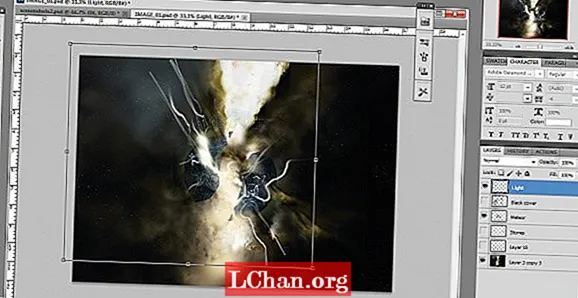
06 Acum, ascuțiți contrastele de culoare ale figurilor dansatoare. Mai întâi reglați saturația la -83 și apoi schimbați nivelurile la 25 negru, 0,48 gri și 223 alb. Nivelurile de ieșire albă trebuie setate la 213.
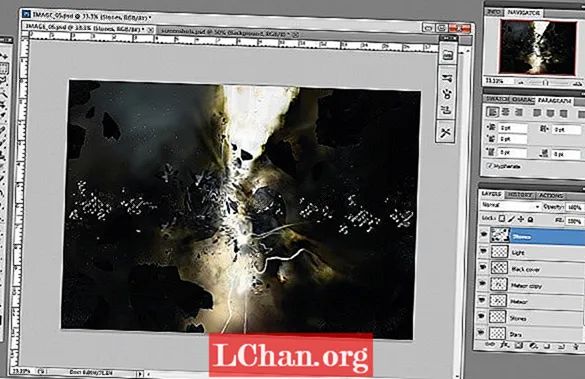
07 Selectați butucul de copac din fișierele de asistență și plasați-l pe tabloul de artă. Utilizați funcția Transformare urzeală pe această imagine și reglați nivelurile acesteia pentru a ajuta obiectul să se amestece eficient în colaj. Puteți duplica oricâte dintre acestea doriți.


